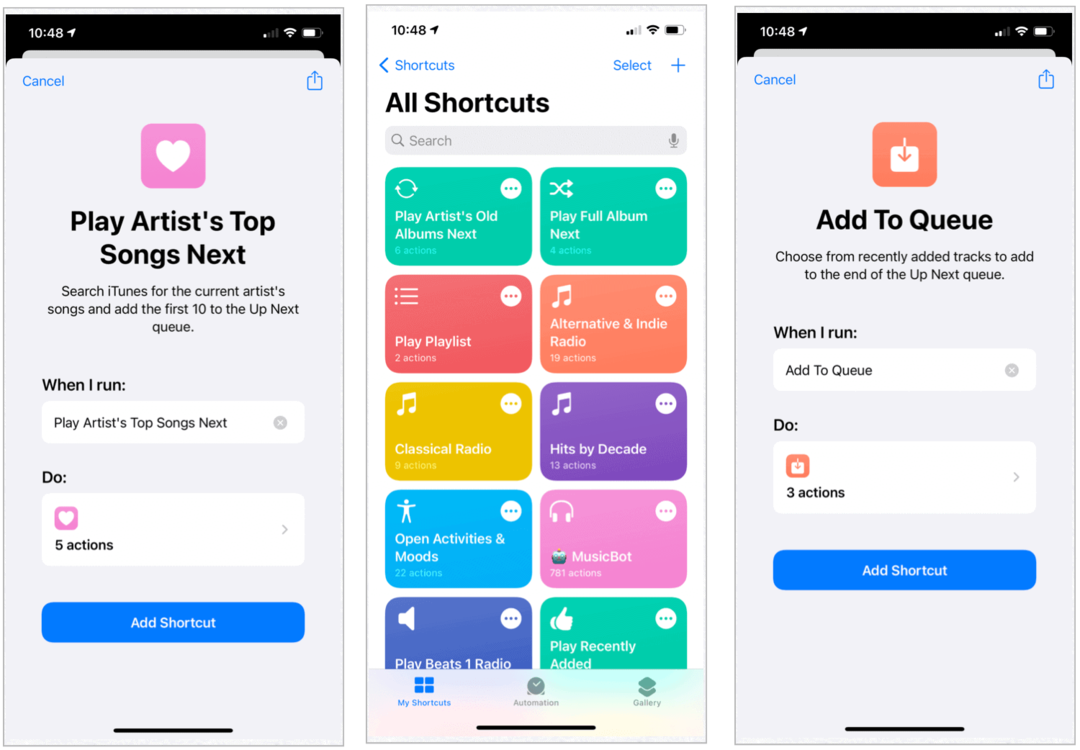So deaktivieren Sie die Durchsetzung der Treibersignatur in Windows 11
Microsoft Windows 11 Held / / August 10, 2023

Veröffentlicht

Müssen Sie einen Treiber verwenden, der nicht digital signiert ist? So deaktivieren Sie die Durchsetzung der Treibersignatur in Windows 11.
Treiber sind ein wichtiger Bestandteil Ihres Windows 11-Computers. Dabei handelt es sich um kleine Softwareprogramme, die es Ihrem Computer ermöglichen, mit Hardwaregeräten wie z. B. zu kommunizieren Grafikkarten, Netzwerkadapter, Tastaturen und mehr.
Microsoft signiert Treiber, die sicher mit Windows 11 verwendet werden können, digital, sodass Sie sicher sein können, dass die Treiber sicher sind. Es kann jedoch Umstände geben, in denen dies erforderlich ist einen Treiber installieren das ist nicht digital signiert.
Standardmäßig lässt Windows 11 dies nicht zu – Sie sehen eine Fehlermeldung, die Sie warnt, dass der Treiber nicht digital signiert ist. Es ist jedoch möglich, Ihre Einstellungen so anzupassen, dass Sie Treiber auch ohne digitale Signatur installieren können.
So deaktivieren Sie die Durchsetzung der Treibersignatur in Windows 11.
Sollten Sie die Durchsetzung der Treibersignatur unter Windows deaktivieren?
Die Durchsetzung der Treibersignatur ist eine Windows-Sicherheitsmaßnahme, die nur die Installation von Treibern zulässt auf Ihrem Windows-PC, wenn sie von Microsoft digital signiert wurden, um zu bestätigen, dass sie sicher sind verwenden. Wenn ein Treiber digital signiert wurde, wissen Sie, dass er von einer vertrauenswürdigen Quelle stammt und keine schädlichen oder bösartigen Inhalte enthält.
Manchmal verfügt der von Ihnen benötigte Treiber jedoch möglicherweise nicht über diese digitale Signatur. Wenn dies der Fall ist, können Sie die Durchsetzung der Treibersignatur deaktivieren, um die Installation von Treibern auch dann zu ermöglichen, wenn diese nicht digital signiert wurden.
Dies sollten Sie jedoch nicht tun, ohne sich der möglichen Konsequenzen bewusst zu sein. Ein nicht signierter Treiber ist möglicherweise veraltet und funktioniert nicht ordnungsgemäß mit Ihrem Computer. Es könnte sogar zum Absturz Ihres Computers und möglicherweise zu Datenverlust führen.
Darüber hinaus können nicht signierte Treiber bösartigen Code enthalten, der dazu führen kann Schadsoftware installieren auf Ihrem Computer, wodurch Sie und Ihre Daten gefährdet werden.
Mit den folgenden Schritten können Sie nicht signierte Treiber unter Windows 11 installieren, dies sollte jedoch auf eigenes Risiko erfolgen.
So deaktivieren Sie die Durchsetzung der Treibersignatur in den Starteinstellungen
Wenn Sie die Durchsetzung der Treibersignatur in Windows 11 deaktivieren möchten, können Sie dies über die Starteinstellungen tun.
Mithilfe der erweiterten Startoptionen ist es möglich, die Installation nicht signierter Treiber zuzulassen.
So deaktivieren Sie die Durchsetzung der Treibersignatur unter Windows 11:
- Drücke den Start Symbol in der Symbolleiste.

- Drücke den Leistung Taste.
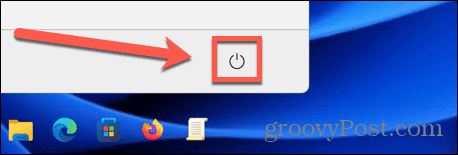
- Halten Sie die Taste gedrückt Schicht drücken und klicken Neu starten um den Wiederherstellungsmodus von Windows 11 zu starten.

- Sobald der Wiederherstellungsmodus geladen ist, klicken Sie auf Fehlerbehebung.
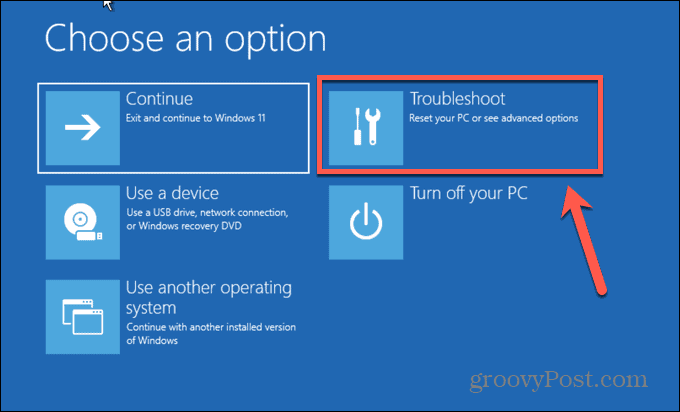
- Wählen Erweiterte Optionen.
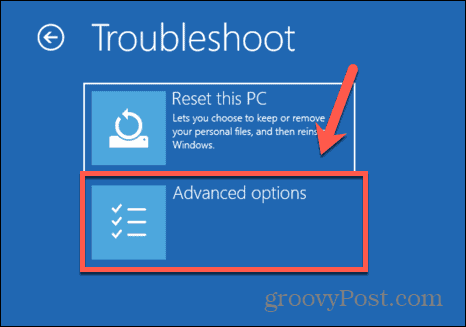
- Klicken Starteinstellungen.
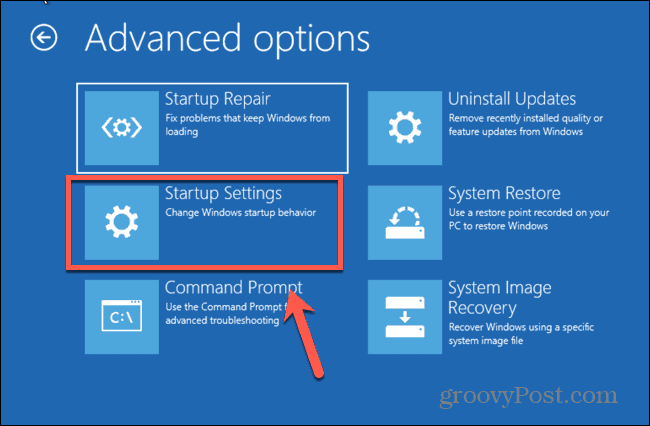
- Auf der Starteinstellungen Seite, klicken Sie Neu starten.
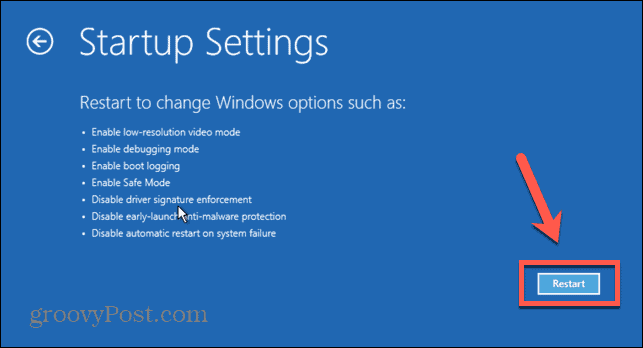
- Auf der Starteinstellungen Um die Optionsseite aufzurufen, drücken Sie 7 zu wählen Deaktivieren Sie die Durchsetzung der Treibersignatur.
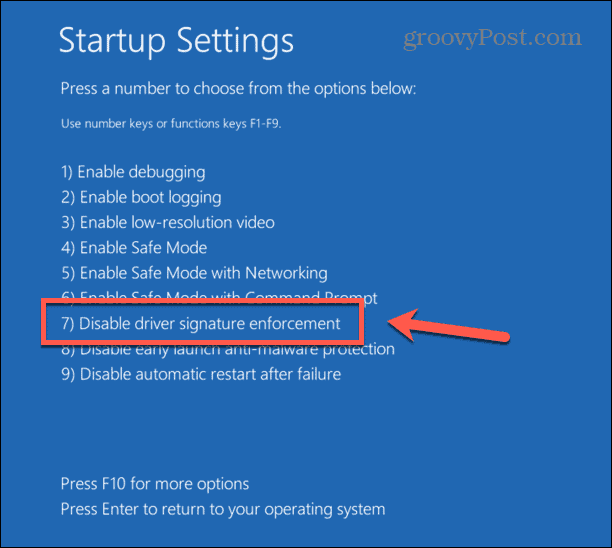
- Windows wird hochgefahren. Sie sollten nun in der Lage sein, Ihren unsignierten Treiber zu installieren.
- Um die Durchsetzung der Treibersignatur wieder zu aktivieren, starten Sie Ihren Computer neu, ohne die Taste gedrückt zu halten Schicht.
So deaktivieren Sie die Durchsetzung der Treibersignatur im Editor für lokale Gruppenrichtlinien
Es ist auch möglich, die Durchsetzung der Treibersignatur zu deaktivieren, indem Sie das Tool „Editor für lokale Gruppenrichtlinien“ in Windows 11 verwenden.
Allerdings ist dieses Tool in Windows 11 Home Edition nicht vorinstalliert, sodass Sie eine andere Edition von Windows 11 verwenden müssen, um diese Methode nutzen zu können.
So deaktivieren Sie die Durchsetzung der Treibersignatur im Editor für lokale Gruppenrichtlinien:
- Drücken Sie Windows + R öffnen Laufen.
- Eingeben gpedit.msc und drücke Eingeben oder klicken OK.
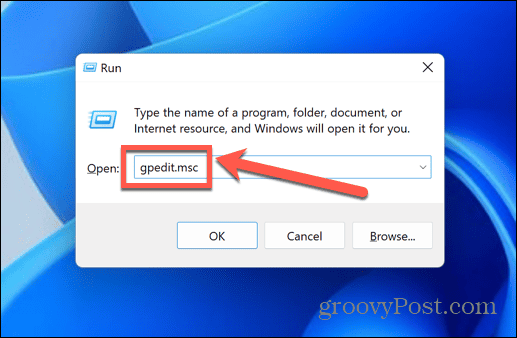
- Doppelklick Administrative Vorlagen unter Benutzer Konfiguration.
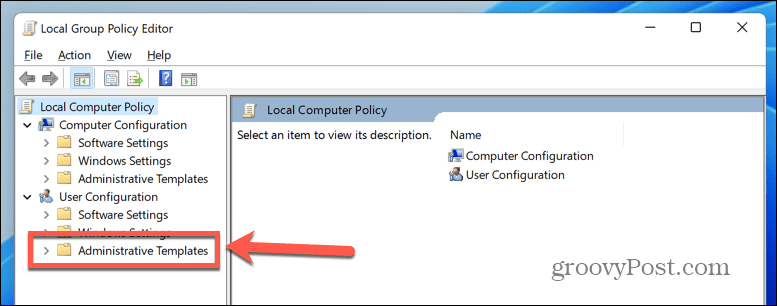
- Doppelklick System.
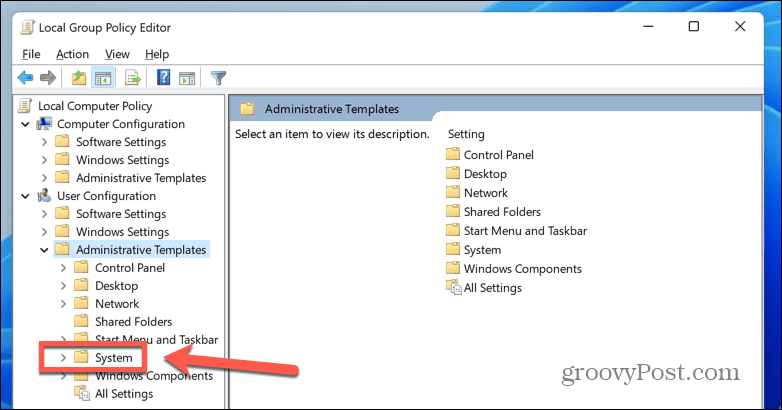
- Doppelklicken Sie im Hauptfenster Treiberinstallation.
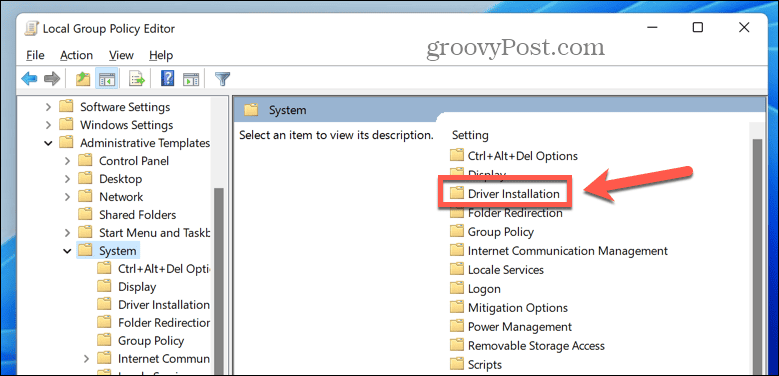
- Unter Einstellung Doppelklick Code-Signierung für Treiberpakete.
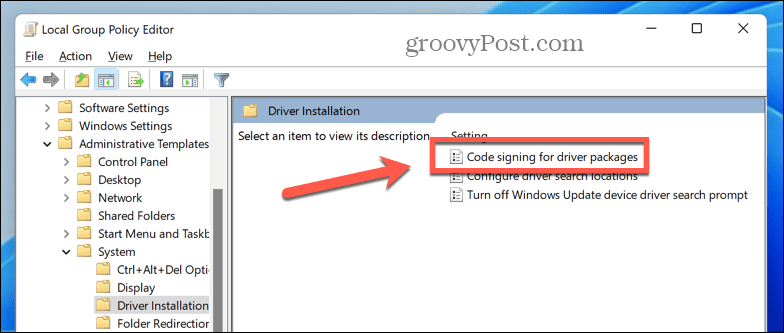
- Wählen Sie im sich öffnenden Fenster aus Ermöglicht.
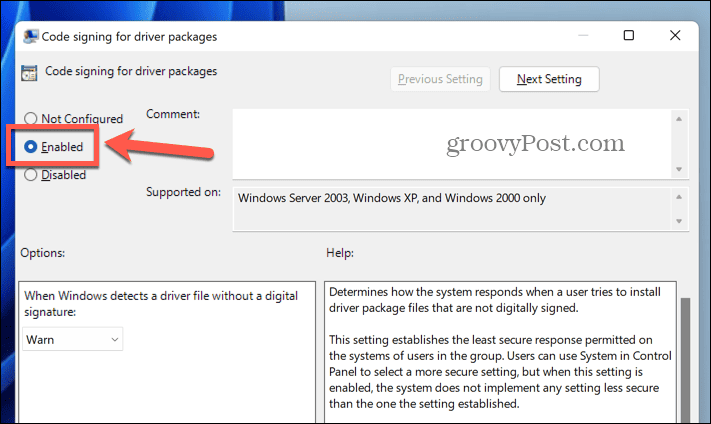
- Wählen Sie im Dropdown-Menü aus Ignorieren.
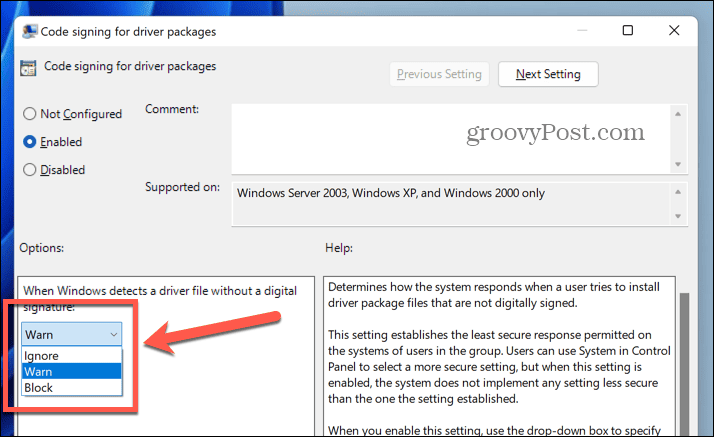
- Klicken Anwenden , um die Einstellungen zu übernehmen, und klicken Sie dann auf OK.
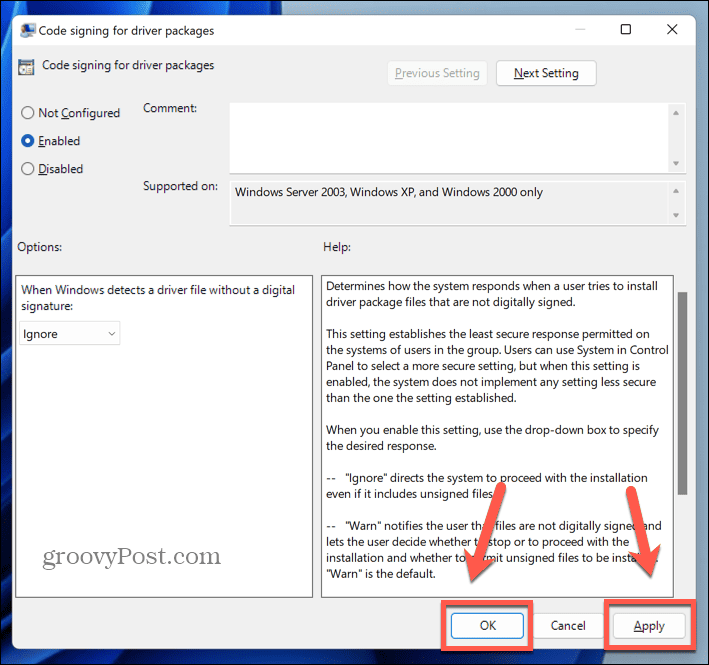
- Sie können jetzt nicht signierte Treiber installieren.
- Dies ist jetzt die Standardeinstellung. Um die Durchsetzung der Treibersignatur erneut zu aktivieren, wiederholen Sie die Schritte und wählen Sie Warnen oder Block aus dem Dropdown-Menü in Schritt 8.
So verwenden Sie erweiterte Startoptionen, um die Durchsetzung der Treibersignatur zu deaktivieren
Eine weitere Methode zum Deaktivieren der Durchsetzung der Treibersignatur, die auf allen Editionen von Windows 11 funktioniert, besteht darin, die erweiterten Startoptionen zu verwenden, um Windows 11 mit deaktivierter Funktion zu starten.
So deaktivieren Sie die Durchsetzung der Treibersignatur in den erweiterten Startoptionen:
- Drücke den Start Symbol.

- Klicken Sie in der unteren linken Ecke auf Leistung Taste.
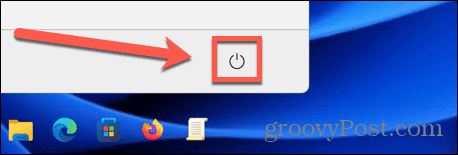
- Ohne festzuhalten Schicht wählen Neu starten.

- Sobald der Neustart beginnt, drücken Sie weiterhin die Taste F8 Schlüssel, um auf die zuzugreifen Erweiterte Startoptionen.
- Verwenden Sie die Pfeiltasten, um die Optionen nach unten zu verschieben und auszuwählen Deaktivieren Sie die Durchsetzung der Treibersignatur.
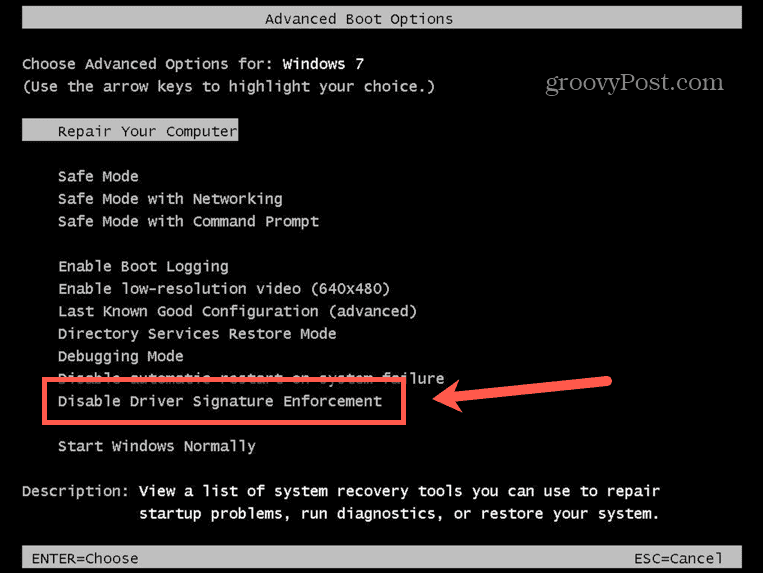
- Drücken Sie Eingeben.
- Windows 11 wird gestartet. Wenn Windows 11 gestartet ist, sollten Sie unsignierte Treiber installieren können.
- Um zu den ursprünglichen Einstellungen zurückzukehren, starten Sie Ihren Computer neu, ohne die erweiterten Startoptionen einzugeben.
Erfahren Sie mehr über Windows 11
Wenn Sie erfahren, wie Sie die Durchsetzung der Treibersignatur in Windows 11 deaktivieren, können Sie Treiber installieren, die nicht digital signiert sind. Sie sollten dies jedoch auf eigenes Risiko tun, da nicht signierte Treiber das Risiko mit sich bringen, instabile oder sogar bösartige Treiber zu installieren, die Ihrem Computer schaden könnten.
Es gibt viele weitere nützliche Tipps und Tricks zu Windows 11, die es zu kennen gilt. Wenn Sie einen HDR-Monitor haben, können Sie lernen, wie man das macht Aktivieren Sie HDR unter Windows 11. Wenn beim Spielen Probleme auftreten, erfahren Sie, wie Sie diese beheben können Windows 11 erkennt Ihren Xbox-Controller nicht.
Wenn jedoch etwas wirklich schief geht, lernen Sie, wie es geht Verwenden Sie den Notfall-Neustart unter Windows 11 nächste.